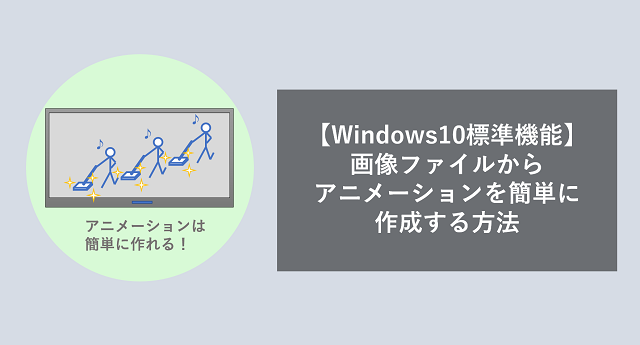
たくさんの画像データ(png・jpg)からアニメーションを簡単に作成する方法を紹介します。
Windowsの標準機能でアニメーション作る方法ないかなー って思っている人におすすめです。
もともと私も効率的な方法がないか考えた結果、フリーソフトの「アニメ画像に変換する君」を使用していたのですが、
足元をみるとWindows10の標準機能でアニメーションを作れることに気づきました。
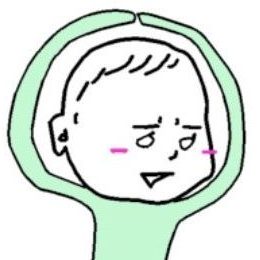
しかもふつうにキレイな画質です。
画像ファイルからアニメーションを作成する方法
アニメーションに変換したい画像を保存しているエクスプローラーを表示させます。
下図のように変換対象のpngなど画像ファイルを全て選択し、右クリックから「新しいビデオの作成」を選択してください。
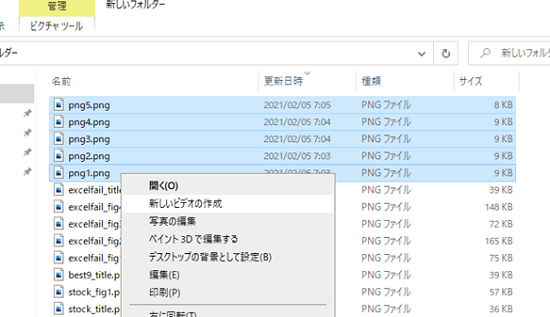
Window標準のビデオエディターが起動します。
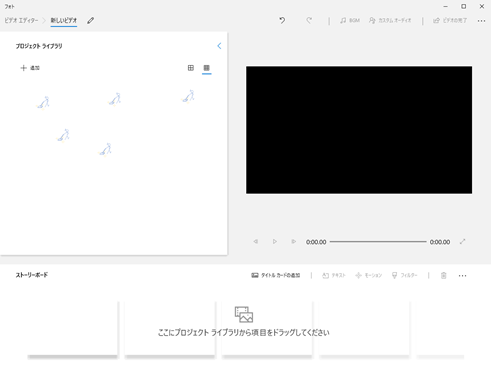
対象の画像を全て選択します。
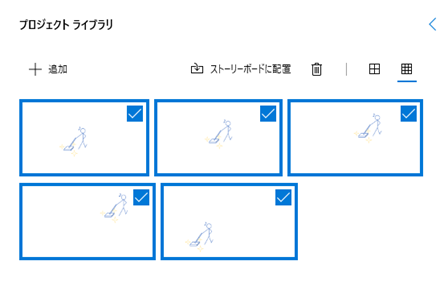
そして、選択した画像を下側の枠にドラッグアンドドロップで投入です。
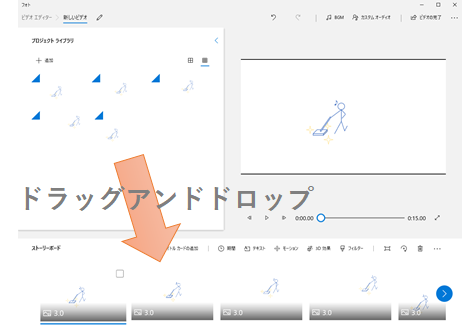
あとは、スライド一枚当たりの時間を設定してあげれば思い通りのアニメーションが完成します。
時間を設定してあげる際もファイルを全て選択してから変更することですべての画像に変更した時間が適用されます。
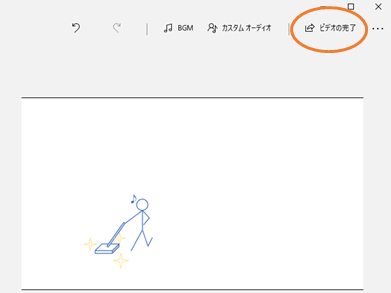
最後に、右上の「ビデオを終了」を押すとmp4形式で任意のフォルダに保存ができます。
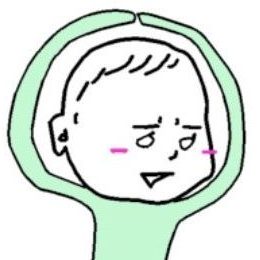
とても簡単ですね♪
もし、画像の数が多すぎて動作が不安定になる方は、フリーソフトの「アニメ画像に変換する君」がよいかもしれません。
ある程度の画像枚数には耐えれました。(1000枚くらいはいけたかな?)
それでも画像が多すぎる場合は減らして試してみてください。
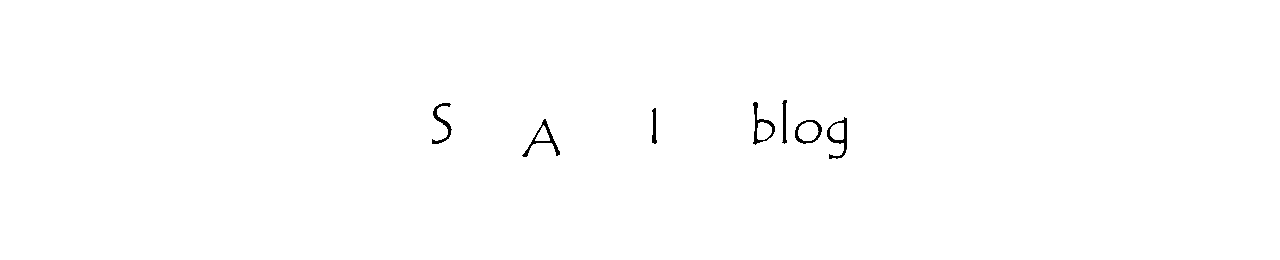

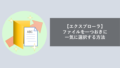

コメント